¡Saludos comunidad de Scouts y sus Amigos!
Recapitulando la Lección 14 del Uso de la Herramienta de Diseño Canva, aprendimos a elaborar un lindo Bitmoji para dar un toque aún más personal y creativo a nuestras publicaciones.
En la mencionada lección tuve el placer de leer y apoyar las actividades realizadas por 04 usuarios, a quienes les deseo muchos éxitos y agradezco por todo el apoyo recibido durante todas las lecciones. 😉💜
Es un placer presentarles la décima quinta y última lección relacionada al uso de la Herramienta de Diseño Canva. Espero que sea del agrado de todos y que aprendan muy bien sobre el manejo de esta gran aplicación de diseño.
 Diseñado en Canva por @carlaisl.
Diseñado en Canva por @carlaisl.
¿Como crear un Banner para una publicación?
Cuando estamos creando contenido en Steemit poco a poco vamos elaborando publicaciones originales, creativas y de calidad, así como aprendiendo de los demás usuarios. Por ejemplo, cuando inicié en esta plataforma observé como muchos usuarios usaban al final de sus publicaciones, un elemento conocido como "banner", el cual me parecía que lucia muy bien y daba un toque final especial al contenido, pero no me animé a crear sino hasta el día de hoy ¡Junto a todos ustedes!
Un banner, traducido al español como "pancarta" prácticamente es un elemento que sirve como anuncio publicitario hacia un tema en específico. En la vida real solemos verlo en las vallas publicitarias.
En Steemit muchos usuarios emplean este elemento para hacer una propia publicidad de su blog, añadiendo su nombre de usuario, alguna frase o fotografía propia, dirección de otras redes sociales, un texto corto sobre ellos, entre otros.
1- Ingresamos a Canva y hacemos clic en el botón morado "+".
 Capture de Canva por @carlaisl.
Capture de Canva por @carlaisl.2- Aparecerá la siguiente ventana y haremos clic en la barra de búsqueda ubicada en la parte de arriba, para introducir la palabra "Banner".
 Capture de Canva por @carlaisl.
Capture de Canva por @carlaisl.3- Nos presentarán varias opciones y seleccionaremos "Banner para SoundCloud".
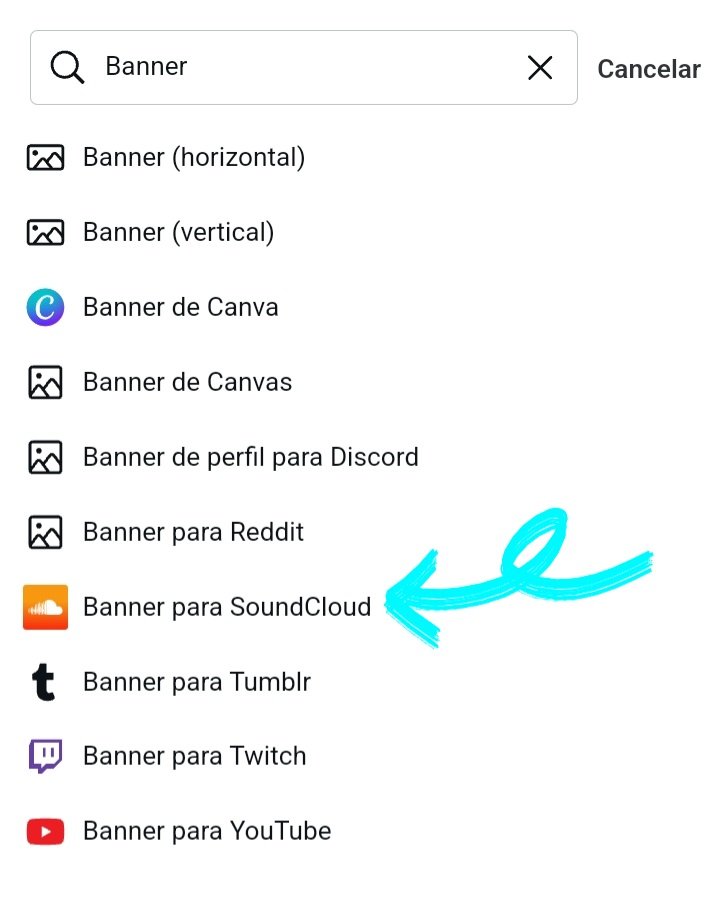 Capture de Canva por @carlaisl.
Capture de Canva por @carlaisl.4- Posteriormente tendremos el lienzo en blanco con el tamaño adecuado para el banner. Procederemos a elaborar nuestro diseño al gusto, para lo que recomiendo mínimo añadir el nombre de usuario de steemit.
 Capture de Canva por @carlaisl.
Capture de Canva por @carlaisl.5- Una vez elaborado el diseño, lo descargamos en nuestro teléfono o PC. Cabe recordar que, si le aplicamos algún efecto de movimiento al diseño, para que el mismo pueda apreciarse debemos descargarlo en formato "GIF", de lo contrario, en formato "JPG" o "PNG".
6- ¡Listo! Podemos añadir nuestro banner al final de cada publicación que elaboramos y otorgarle ese toque único y especial. A continuación mi diseño final:
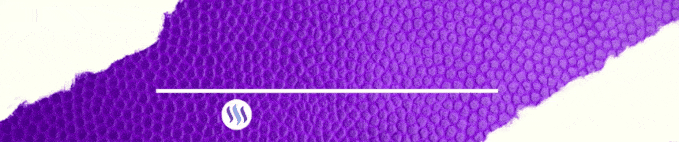

Actividad a realizar:
Una vez leída toda la lección presente, el usuario deberá elaborar una publicación en la comunidad Scouts y sus Amigos, respondiendo a las siguientes preguntas:
1. ¿Que opinas de los banners en Steemit? ¿Alguna vez elaboraste uno?
2. Crea un banner para utilizar en tus publicaciones de Steemit. Presenta el paso a paso y resultado final.
Recomendaciones para hacer la Actividad:
Ser un usuario verificado por la comunidad Scouts y sus Amigos.
Hacer la publicación en la comunidad de Scouts y sus Amigos y dejar el link en la entrada en esta publicación (sección de comentarios).
El usuario debe pertenecer al club5050, club75 o club100.
La publicación debe tener un mínimo de 300 palabras y las etiquetas correspondientes; siendo imprescindible #steemexclusive y #aprendeconscouts.
El contenido debe ser original del usuario. Si utiliza información de un tercero, se debe indicar correctamente las fuentes para evitar el plagio y sus consecuencias en la plataforma.
Usar correctamente las etiquetas en tu publicación.
Hacer resteem y votar esta publicación para que más usuarios puedan unirse a la lección.
Si el usuario tiene alguna duda puede dejarla en los comentarios de este post. ¡Con gusto responderé!
La tarea se acepta hasta el vencimiento de esta publicación.














